Jeigu „Google“ failai turi privatų aplanką kad jūsų failai būtų saugūs, kodėl gi „Google“ nuotraukos netinka? Dabar tai daro. Pagaliau galite išlaikyti savo nuotraukas konfidencialias, kad jų nematytų netinkamos akys.
Naudodami užrakintą aplanką jums nereikia jaudintis, kad pamatysite nuotrauką su visomis kitomis nuotraukomis. „Google“ net neleidžia daryti ekrano kopijų. Skaitykite toliau, kad sužinotumėte, kokių veiksmų reikia atlikti norint nustatyti užrakintą aplanką.
Kaip išlaikyti nuotraukas privačias „Google“ nuotraukose
Norėdami įjungti naudingą funkciją, turėsite atidaryti „Google“ nuotraukas. Patekę į pagrindinį puslapį, apatiniame dešiniajame kampe bakstelėkite skirtuką Biblioteka.
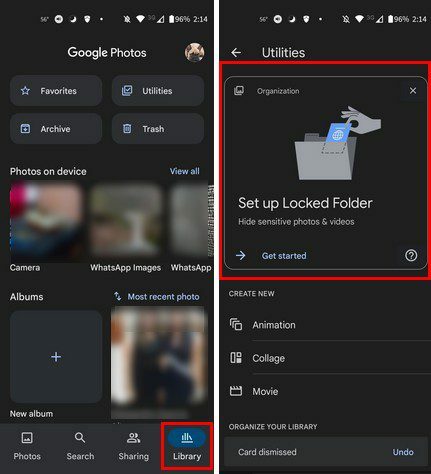
Bakstelėję parinktį, kad pradėtumėte naudoti užrakintą aplanką, vykdykite ekrane pateikiamas instrukcijas. Kai sukursite savo užrakintas aplankas, jis bus tuščias. Norėdami pridėti pirmąjį failą, bakstelėkite mėlyną mygtuką Perkelti elementus, pasirinkite paveikslėlius, kuriuos norite perkelti į aplanką, ir bakstelėkite parinktį Perkelti viršutiniame dešiniajame kampe.
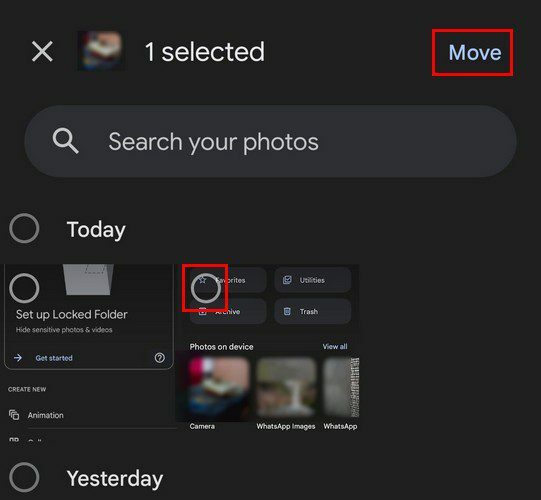
Galite pasirinkti tiek failų, kiek norite. Jei kada nors apsigalvosite ir norite perkelti failus iš užrakinto aplanko, galite tai padaryti. Galite pasirinkti, kurias nuotraukas perkelti iš užrakinto aplanko; bakstelėkite tris taškus ir pasirinkite parinktį Pasirinkti. Arba galite ilgai paspausti vaizdą, kol jis bus pasirinktas.
Apačioje matysite dvi parinktis: Ištrinti ir Perkelti. Perkėlę failus nebematysite savo nuotraukų su likusiais vaizdais. Be to, vaizdas nebebus pasiekiamas „Google“ nuotraukų debesyje. Jei naudojate trečiosios šalies debesies paslaugą, failas iš ten nebus pašalintas.
Kai antrą kartą naudosite užrakinto aplanko funkciją, nebus didelio pranešimo, kuriame bus prašoma jį nustatyti kaip pirmą kartą. Norėdami pasiekti aplanką antrą kartą, bakstelėkite parinktį Biblioteka apačioje, o po to - Priemonės. Užrakinto aplanko parinktis bus Tvarkyti biblioteką, esančioje parinktyje Atlaisvinti vietos.
Išvada
Kai kurios nuotraukos turi būti saugomos privačioje pusėje. Dėl užrakinto aplanko parinkties „Google“ nuotraukose jums nereikia naudoti trečiosios šalies programos. Kaip matote, lengva pridėti ir pašalinti bet kokias nuotraukas, todėl net jei nelabai sutariate su technologijomis, vis tiek galėsite tai padaryti. Ar turite daug nuotraukų, kurias norite įtraukti į užrakintą aplanką? Praneškite man toliau pateiktuose komentaruose ir nepamirškite pasidalinti straipsniu su kitais socialinėje žiniasklaidoje.